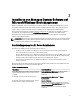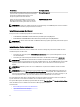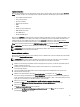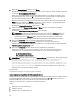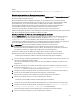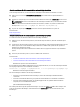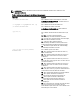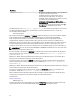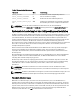Users Guide
Typische Installation
Wenn Sie die Installation von Server Administrator über die Voraussetzungsprüfung starten und die Option
Typisches
Setup auswählen, installiert das Setup-Programm die folgenden Funktionen der Managed System-Software:
• Server Administrator Web Server
• Server Instrumentation
• Speicherverwaltung
• Befehlszeilenschnittstelle
• WMI
• SNMP
• Betriebssystemprotokollierung
• DRAC Befehlszeilen-Tools
• Intel SNMP-Agent
• Broadcom SNMP-Agent
Während einer typischen Installation werden einzelne Verwaltungsstation-Dienste, die die spezifischen Hardware- und
Softwareanforderungen für diesen Dienst nicht erfüllen, auf den Managed Systems nicht installiert. Das RAC-Service-
Softwaremodul von Server Administrator wird z. B. bei einer typischen Installation nur dann installiert, wenn das
verwaltete System einen installierten Remote Access Controller aufweist. Sie können jedoch zum Benutzerdefinierten
Setup wechseln und das Softwaremodul der DRAC Befehlszeilen-Tools zur Installation auswählen.
ANMERKUNG
: Die Funktion „Remote-Aktivierung“ ist nur über die Option Benutzerdefiniertes Setup verfügbar.
ANMERKUNG
: Bei der Installation von Server Administrator werden auch einige der erforderlichen Visual C++
Laufzeitkomponenten auf dem System installiert.
Benutzerdefinierte Installation
Die folgenden Abschnitte beschreiben die Installation von Server Administrator und anderer Managed System Software
über die Option
Benutzerdefiniertes Setup.
ANMERKUNG
: Management Station und Managed System-Dienste können im selben oder in unterschiedlichen
Verzeichnissen installiert werden. Sie können das Verzeichnis für die Installation auswählen.
1. Melden Sie sich mit integrierten Administratorberechtigungen beim System an, auf dem die System Management
Software installiert werden soll.
2. Schließen Sie alle geöffneten Anwendungsprogramme und deaktivieren Sie eventuell vorhandene
Virenerkennungssoftware.
3. Legen Sie die DVD
Systems Management Tools and Documentation
in das DVD-Laufwerk des Systems. Das
Autostart-Menu wird angezeigt.
4. Wählen Sie im Autostart-Menü den Punkt Server Administrator aus und klicken Sie auf Installieren.
Der Voraussetzungsstatus-Bildschirm von Server Administrator wird angezeigt und die Voraussetzungsprüfungen
für das verwaltete System werden ausgeführt. Alle relevanten Informations-, Warn- oder Fehlermeldungen werden
angezeigt. Lösen Sie alle Fehler- und Warnsituationen, falls vorhanden.
5. Klicken Sie auf die Option
Server Administrator installieren, ändern, reparieren oder entfernen.
Der Bildschirm Willkommen beim Installationsassistenten des Server Administrators wird angezeigt.
6. Klicken Sie auf Weiter.
Die
Software-Lizenzvereinbarung wird eingeblendet.
7. Klicken Sie auf
Ich stimme den Bedingungen des Lizenzvertrags zu und auf Weiter, falls Sie zustimmen.
Das Dialogfeld Setup-Typ wird angezeigt.
33